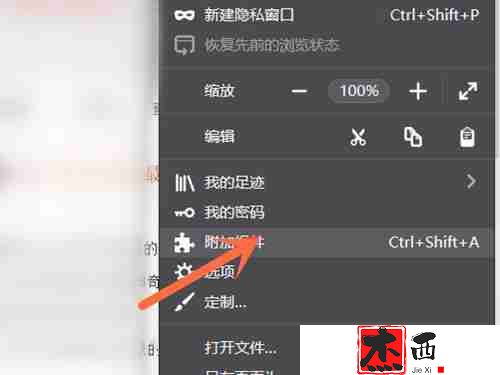PPT怎么防止别人修改(ppt怎样不被他人修改)
PPT怎么防止别人修改,ppt作为办公软件中的常客,在工作和学习中频繁出现。然而,如何保护ppt中的私密内容,防止他人随意修改或编辑,却成为了很多人头疼的问题。为了解决这个问题,PHP编辑心仪将详细介绍设置ppt权限的教程,帮助大家有效保护隐私。
首先打开PPT,点击【文件】选项,然后点击【信息】右侧的【保护演示文稿】-【用密码加密】。

在弹出的对话框中输入您要设置的密码,单击【确定】,再次确认密码。将设置打开PPT 的密码。
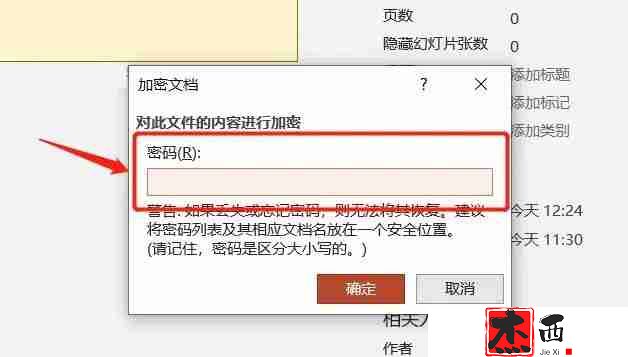
2、如果PPT可以随意打开但又不想修改,我们可以对PPT的编辑设置限制。这样,对方将无法编辑PPT,也无法复制、打印等。
首先打开PPT,点击【文件】选项,然后点击【另存为】,在右侧选择保存后的保存路径。
点击下载“修复打印机驱动程序工具”;
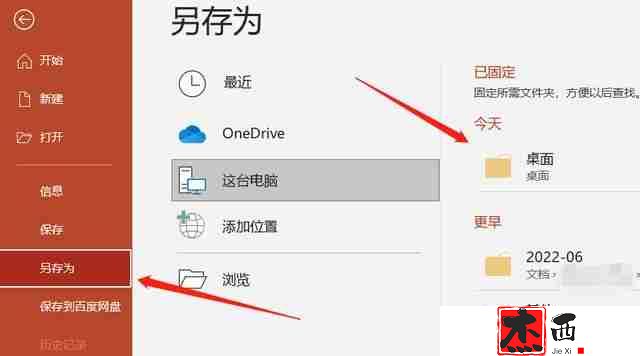
在弹出的对话框中,单击下方【工具】列表下的【常规选项】。
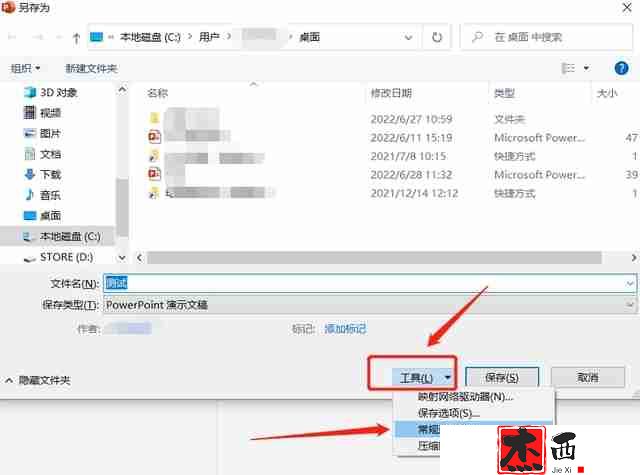
弹出新对话框时,在[修改权限密码]字段中输入要设置的密码,然后单击[确定]。
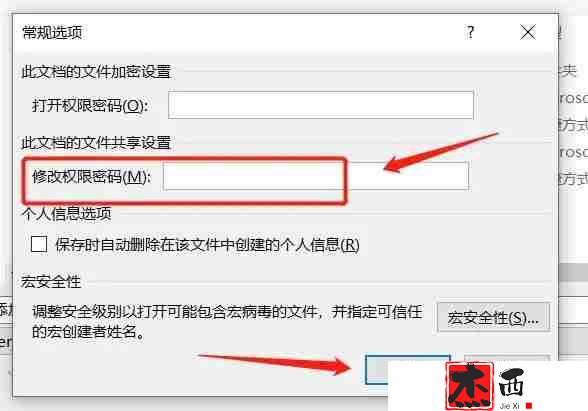
设置完成后,当您重新打开PPT时,会提示您输入密码。如果没有密码,只能以只读模式打开。只读模式下的PPT无法编辑。
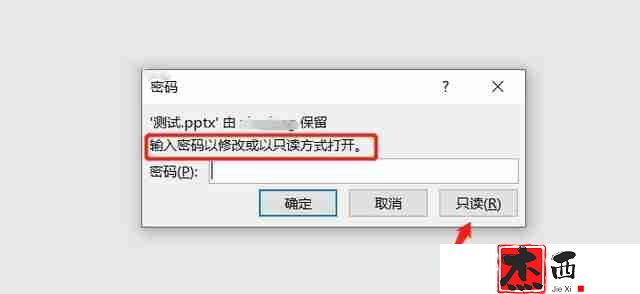
3、除了以上两种方法外,我们还可以给PPT设置水印,进一步保护PPT所有权。
首先,打开PPT,点击上方工具栏的【视图】-【幻灯片母版】。
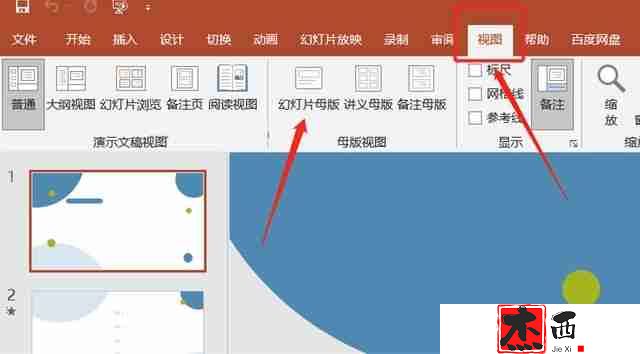
然后选择左侧母版幻灯片的第一张幻灯片。
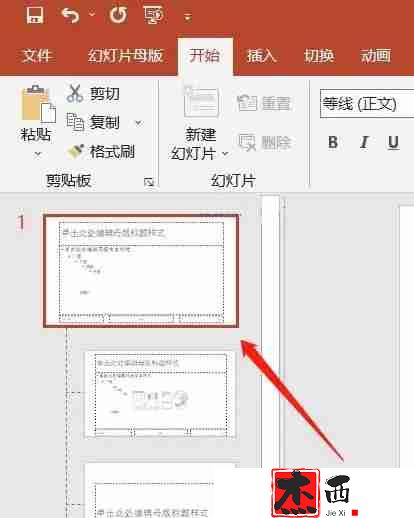
选择后,返回上方工具栏,选择【插入】-【文本框】。
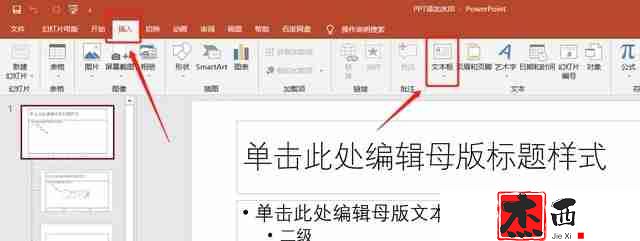
此时,您可以在文本框中输入文字,编辑您想要的水印内容。您可以调整大小、字体、颜色和位置。也可以插入图标。
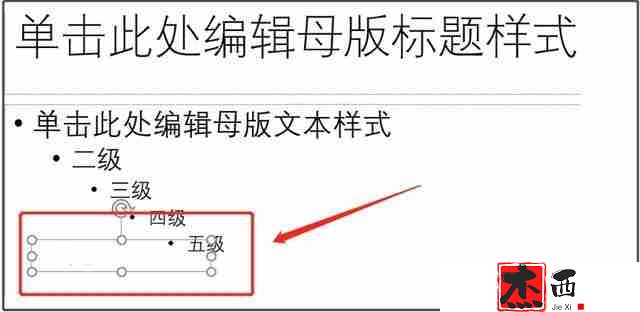
编辑水印内容后,点击上方工具栏的【幻灯片母版】-【关闭母版视图】。
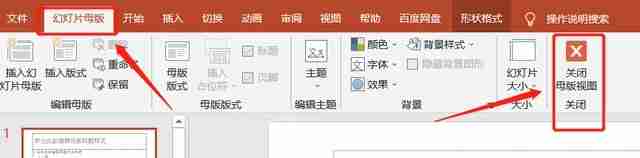
这时我们可以看到原来的PPT中已经添加了水印内容。随后创建的页面也会自动添加此水印。
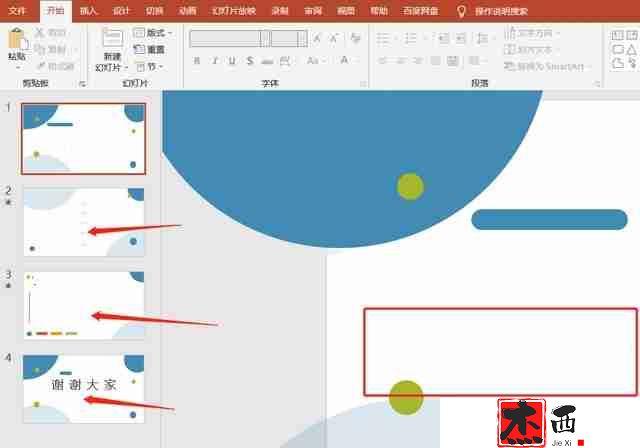
最后提醒小伙伴们,对于前两种添加密码的方式,一定要记住密码或者保存好。
如果您不小心忘记了密码,则无法通过PPT找回密码。这种情况下,我们只能使用其他工具来解决问题。
以上就是如何防止他人修改PPT以及设置PPT文件保护的详细内容。欲了解更多信息,请关注本站其他相关文章!
PPT怎么防止别人修改,以上就是本文为您收集整理的PPT怎么防止别人修改最新内容,希望能帮到您!更多相关内容欢迎关注。
郑重声明:本文版权归原作者所有,转载文章仅为传播更多信息之目的,如作者信息标记有误,请第一时候联系我们修改或删除,多谢。本文地址:https://www.sjzdingshang.com/post/259092.html